Данный маршрутизатор рассчитан на подключение по технологии LTE. Для его настройки необходимо:
1. Подключиться к маршрутизатору по кабелю или по wi-fi.
для подключения по кабелю Вам необходимо использовать LANпорт (оранжевого цвета).

для подключения по wi-fi - необходимо в списке доступных wi-fi сетей найти Вашу сеть и подключиться к ней. Если роутер сброшен до заводских настроек, то название wi-fi сети и пароль от нее можно посмотреть снизу на наклейке роутера.
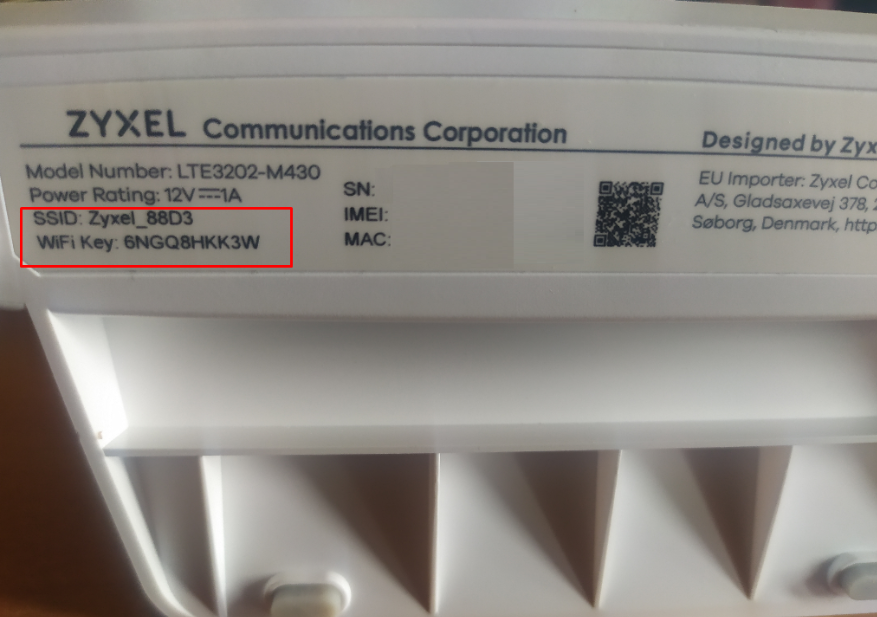
2. Открыть браузер (Google Chrom, Opera, Mozilla Firefox, Yandex) и в адресной строке ввести 192.168.1.1 и нажать "Enter".
3. В открывшемся окне нажмите кнопку "Дополнительные"
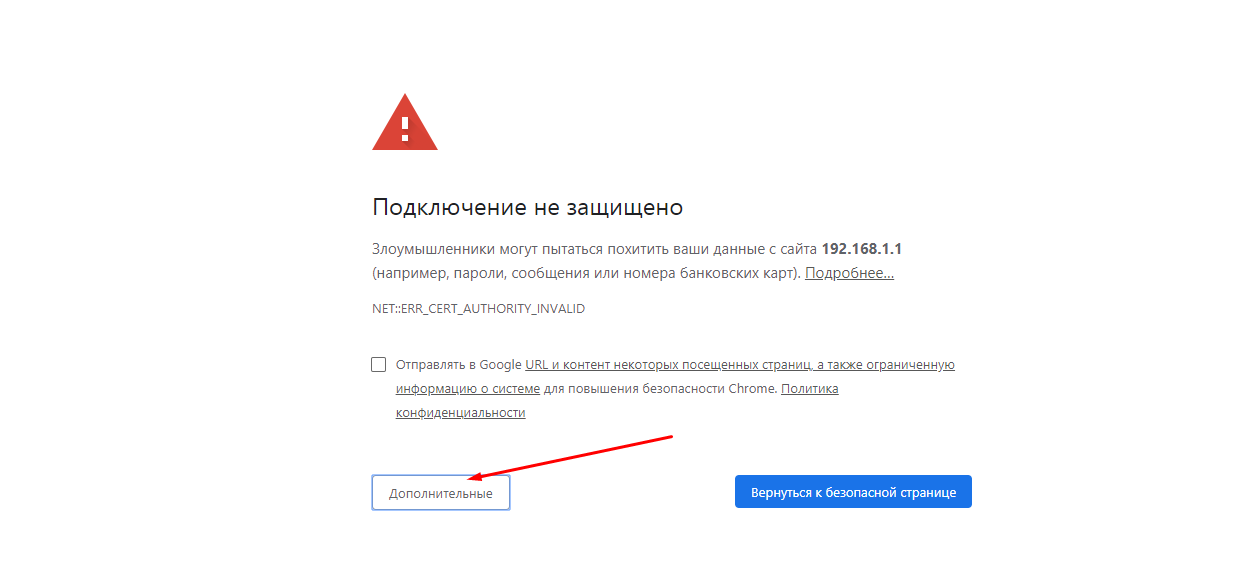
4. Далее нажмите "Перейти на сайт 192.168.1.1 (небезопасно)"
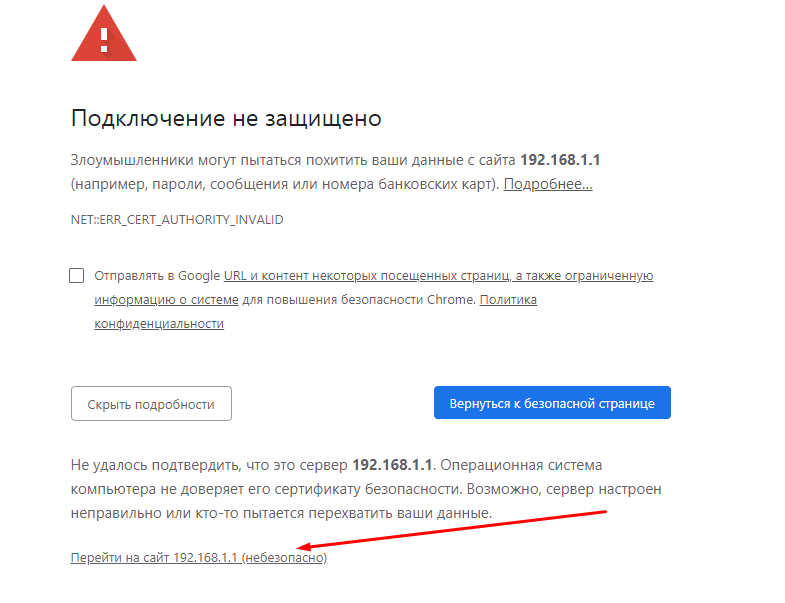
5. Для входа в настройки роутера введите логин/пароль по умолчанию, логин: admin пароль: 1234
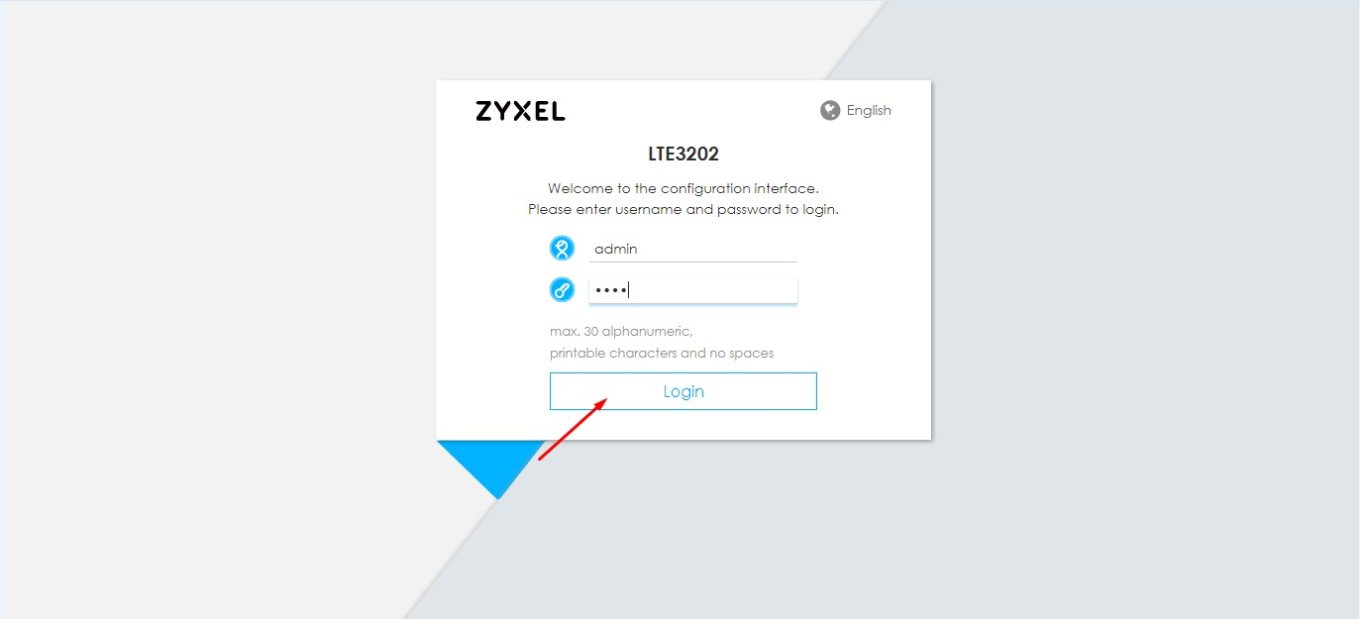
6. Измените пароль для входа в настройки роутера. Введите новый пароль: рекомендуется ввести от личного кабинета или любой другой.
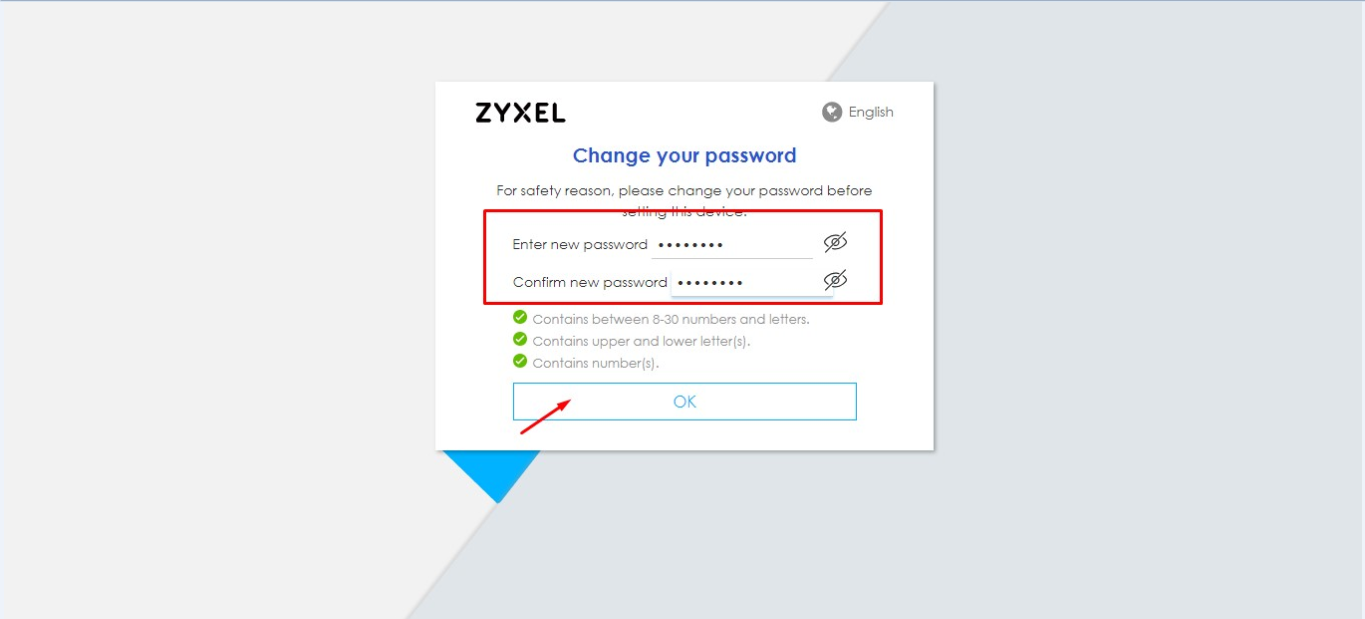
7. Попадаем в веб интерфейс. Сверху выберите раздел "Configuration", слева раздел "WAN network" и подраздел "APN Configuration".
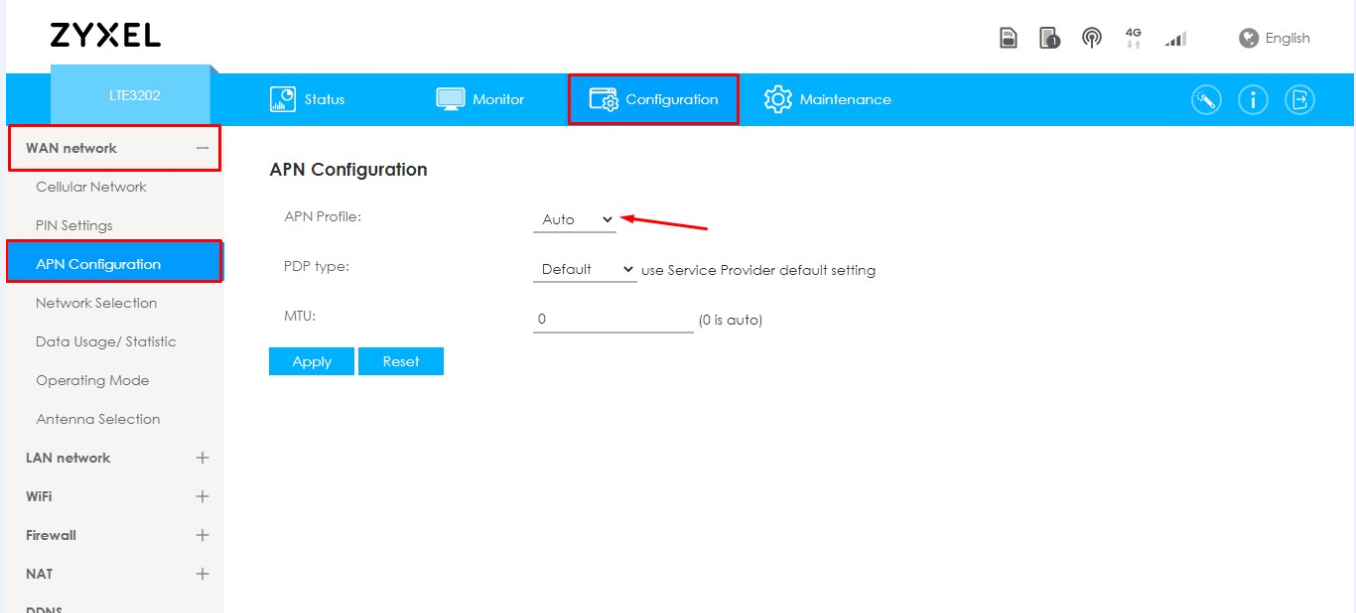
В поле "APN Profile" измените значение на "Manual";
в поле "APN" - введите unet ;
в поле "Autification" - выберите "CHAP".
После этого укажите:
Username - admin
Password - admin
Нажмите "Apply".
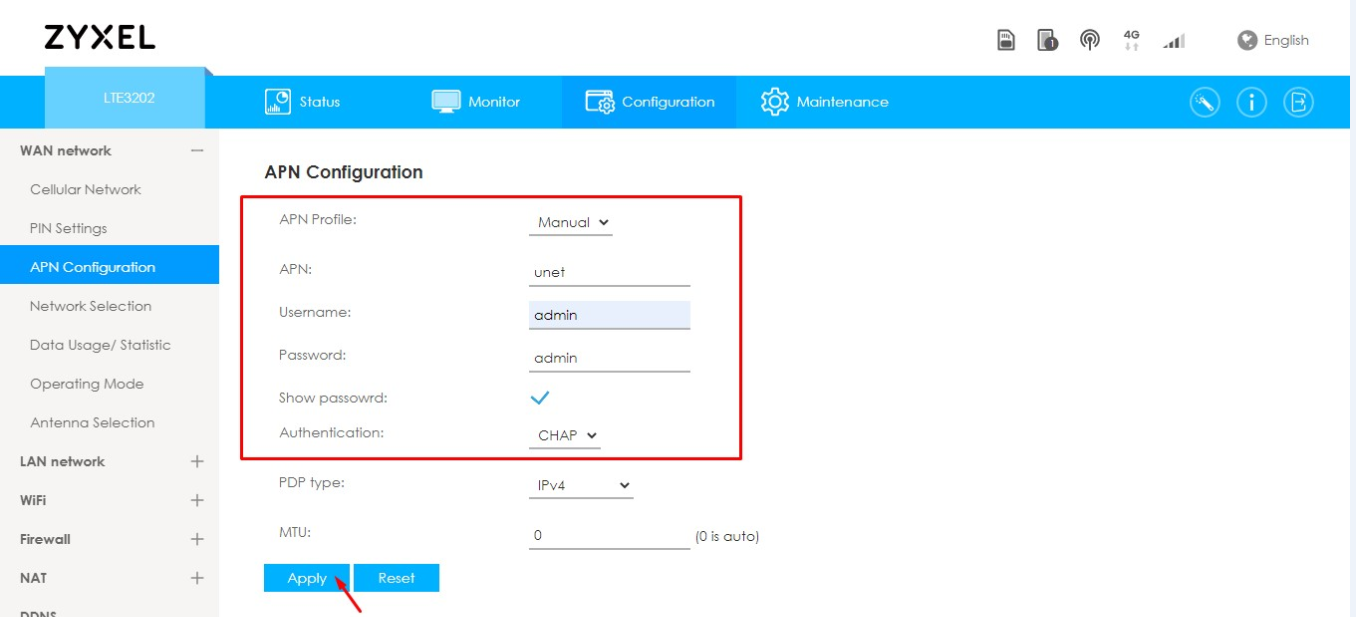
8. Перейдите в подраздел "Antenna Selection". Выберите внешнюю антенну выделив пункт "External" и нажмите "Apply" (предварительно прикручиваем антенны к роутеру, идут в комплекте):
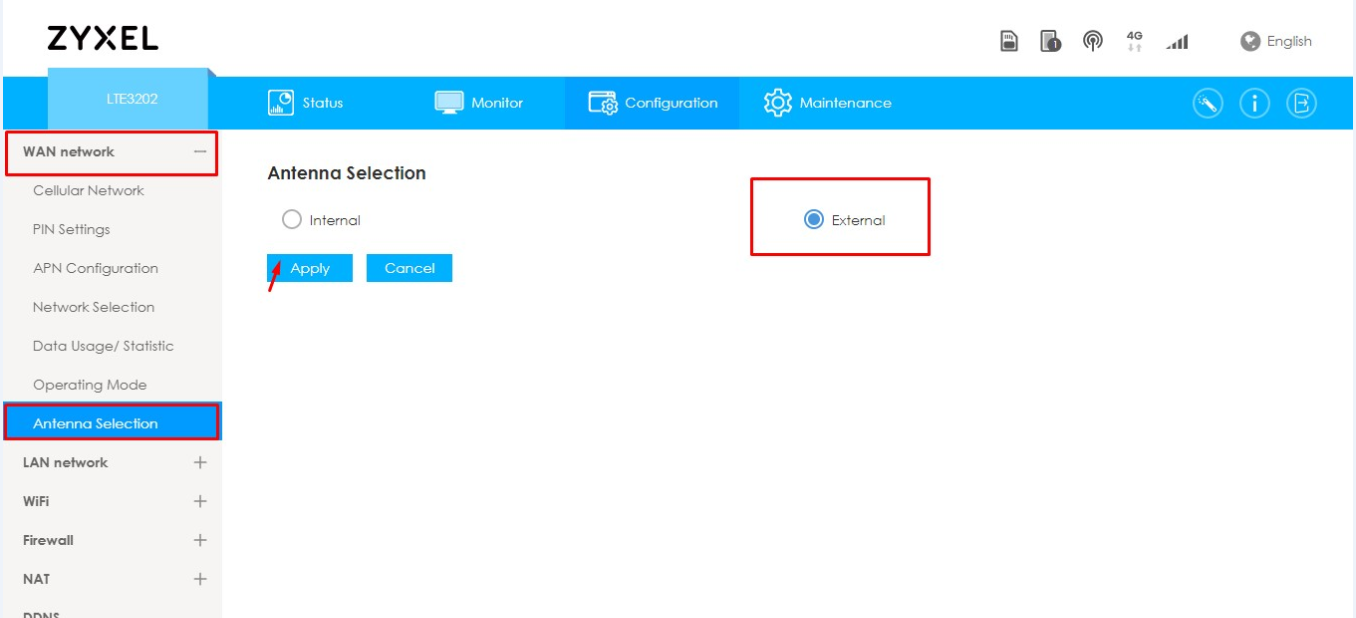
9. Перейдите в раздел "Firewall" и подраздел "ICMP Protection". Поставьте галочку как показано на скриншоте, чтобы роутер отвечал на пинги из wan пространства, и нажмите "Apply":
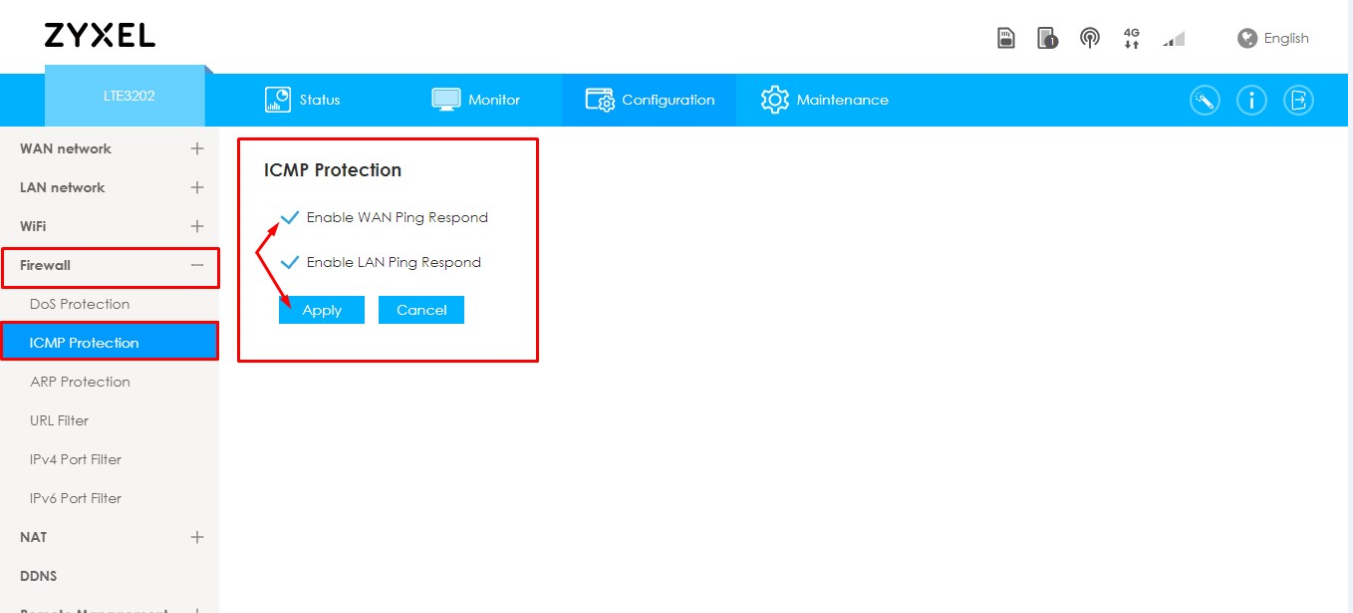
10. Настройка удалённого доступа. Откройте раздел "Remote Managemet" и подраздел "Web Interface".
Поставьте галочку в пункте "Http port" и в поле рядом введите значение "80".
Поставьте галочку в пункте "IP/Subnet" и в поле рядом введите значение "10.11.12.13".
Нажмите "Apply"
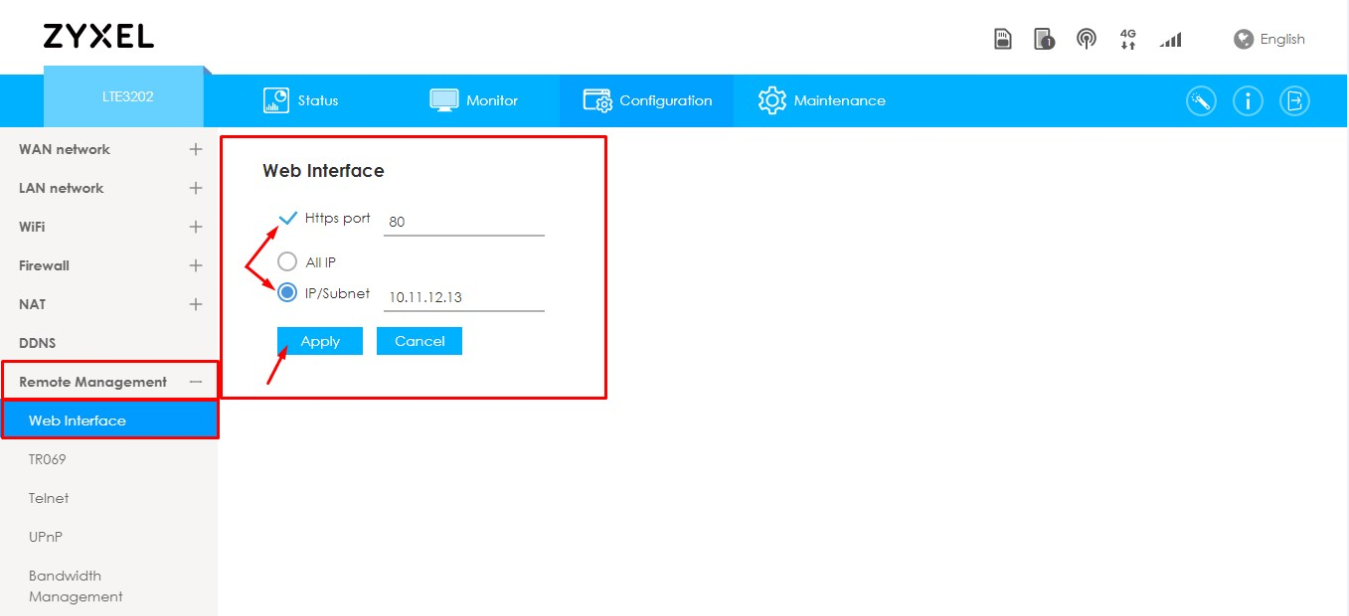
11. Настраиваем wi-fi. Откройте раздел "WIFI" и подраздел "WiFi Settings" . В поле "Key" введите Ваш пароль от личного кабинета, в поле "Network Name (SSID)" напишите Ваш логин, в конце нажмите "Apply" (логин и пароль на скриншоте указаны для примера).
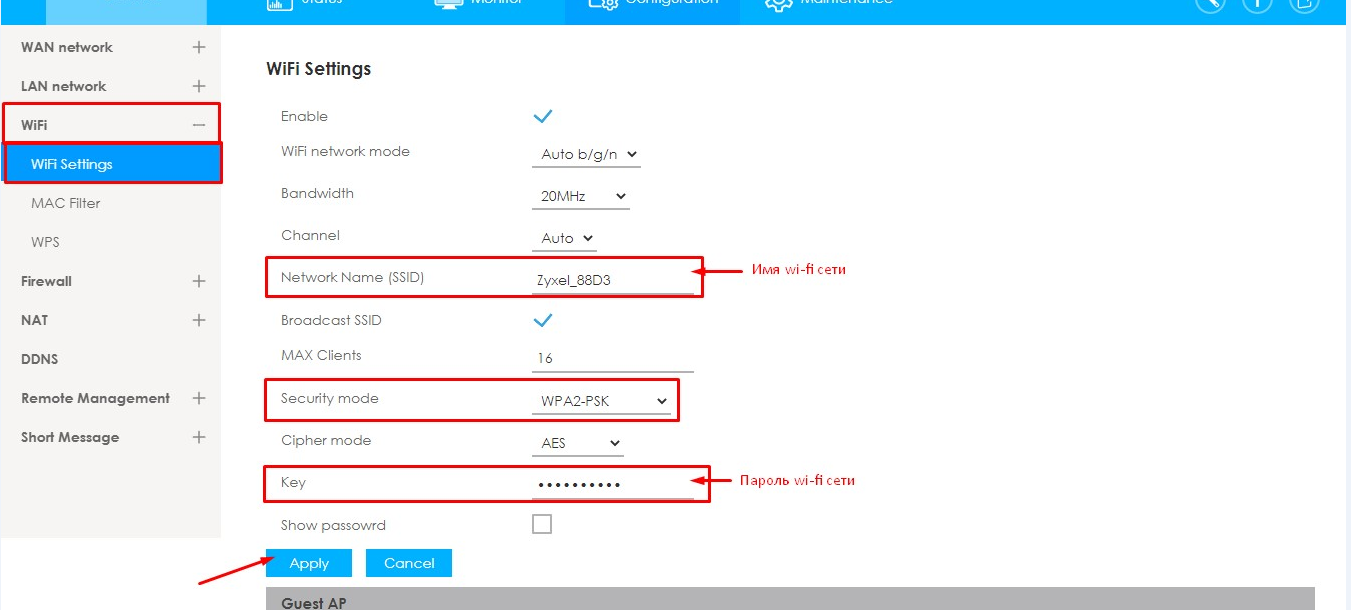
Подождите пока настройки wi-fi вступят в силу.

Настройка завершена!
Важно: именно на этой модели роутера нельзя делать трассировки и пинговать. Чтобы зайти на роутер по удалённому доступу, в браузере нужно открыть сайт: https://10.111.x.x:80
Подпишитесь на мобильное приложение: Viber, Telegram.
А также следите за актуальными новостями в нашем Telegram-канале.
Если у Вас возникли вопросы - напишите нам или позвоните 7778282 (любой мобильный оператор).
